Nástroj Komentář
 Nahrání hlasového komentáře v aplikaci Pinnacle Studio je stejně snadné jako například telefonování. Stačí otevřít nástroj Komentář, kliknout na tlačítko Nahrávat a začít mluvit do mikrofonu připojeného k počítači.
Nahrání hlasového komentáře v aplikaci Pinnacle Studio je stejně snadné jako například telefonování. Stačí otevřít nástroj Komentář, kliknout na tlačítko Nahrávat a začít mluvit do mikrofonu připojeného k počítači.Komentář můžete nahrávat během sledování filmu, takže váš text bude odpovídat akcím na obrazovce. Pomocí mikrofonu lze v tomto nástroji také rychle zaznamenat hudbu, která zní ve vašem okolí, nebo podomácku vytvořené zvukové efekty.
Před nahráváním zvuků pomocí nástroje Komentář je nutné připojit mikrofon k vstupnímu konektoru zvukové karty počítače. Prohlédněte si scény videa svého filmu a rozhodněte, kde má hlasový komentář začínat a končit. Jakmile budete připraveni, otevřete nástroj Komentář.
Na časové ose projektu zvolte počáteční bod. Můžete to provést tak, že vyberete klip, začnete přehrávat film a zastavíte jej v požadovaném místě nebo posunete jezdec na časové ose.
Umístěte mikrofon na vhodné místo a připravte jej k použití. Zkuste říci zkušební frázi, kterou ověříte úroveň hlasitosti záznamu (viz následující část Hlasitost komentáře). Pokud jste spokojeni, klikněte na tlačítko REC (popis tlačítka se během nahrávání změní na Zastavit).
Zobrazí se třísekundové odpočítávání a potom se v přehrávači začne přehrávat film. Namluvte komentář a po dokončení klikněte na tlačítko Zastavit.
Nyní se zobrazí dotaz, zda chcete záznam uchovat. Odpovíte-li kladně, klip komentáře bude přidán do knihovny a bude také automaticky umístěn do stopy komentáře na časové ose projektu.
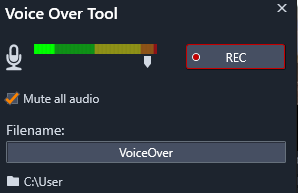
Nástroj Komentář je připraven ke spuštění. Stačí jen kliknout na tlačítko REC, napočítat do tří současně s aplikací a začít mluvit.
Hlasitost komentáře: Během nahrávání sledujte zobrazení indikátoru úrovně vybuzení, abyste měli jistotu, že mikrofon generuje silný signál, který však není přemodulovaný. Sledujte tento indikátor a ujistěte se, že se hlasitost nahrávání nedostane na příliš vysokou nebo nízkou úroveň. Barva indikátoru se mění od zelené (modulace 0–70 %) přes žlutou až po červenou.
Název souboru: Pomocí tohoto textového pole můžete předem zadat název souboru, který se použije pro zvukové soubory komentáře. První soubor bude mít vámi zadaný název, a pokud název nezměníte, následující soubory budou mít číselnou příponu (například Komentář (1)). Toto číslo se s každým zaznamenaným komentářem zvýší.
Umístění: Po kliknutí na ikonu složky můžete přejít do nové složky v systému souborů, která slouží k ukládání klipů komentářů.
Jezdec hlasitosti záznamu posuňte podle potřeby tak, aby byl zajištěn správný rozsah. Tento jezdec se nachází přímo pod indikátorem vybuzení. Obecně platí, že byste měli udržovat hodnoty vybuzení zvuku ve žlutém pásmu (71–90 %) a vyhýbat se pásmu červenému (91–100 %).
Vypnout zvuk: Chcete-li nahrát komentář, stávající zvuky ve zvukové stopě filmu mohou být rušivé. Toto zaškrtávací políčko umožňuje během nahrávání úplně vypnout zvuk na časové ose.